6.18由虚向实:N5105安装物理爱快软路由,虚拟机OpenWRT旁路由设置
前言
1.由虚向实
一直被群里的大神种草软路由,而我总是三思而后行,先在威联通虚拟机上安装了爱快,体验一番后心动不已。想体验一下在工控机安装物理爱快。但是J1900作为旧一代神U,价格一直高高在上。黄鱼价格360,我加点钱上新款不是更好,因为J4125准系统(无电源,无内存,无硬盘)多多用券428元,J4125功耗低,主板新,网卡驱动更好。还有N5105在600元上下都可以选择。
作为等等党,一直想找个能接受的价位,一个字穷。很明显,2023年都过了大半年了,还是一无所获。
2.等等党终将胜利
从J4125到N5105,现在出来N100和N305,还要等多久?
等到咱们降价到能接受的程度,又出新机器了,于是说服自己,6.18父亲节当天在最近海鲜市场里卖家的一次甩货中,我入手了。曾经多多用券428的J4125准系统我没心动,今天480元的N5105套装(8G内存,256G硬盘+大井电源12V3A)让我心动了。
我曾经用威联通虚拟过爱快,使用后让我眼前一亮。那时候我还在用联通宽带。今年上半年经常断网,质量堪忧,怀疑是后面换的光猫不行。换了移动300M光猫后一直很稳定,上传也快。商家还帮忙安装了爱快和OpenWRT,不过他预安装的版本是iStoreOS,我后面换成高大全版本了。
开箱验货
1.内部构造
到货后给了我很大的惊喜,看起来没用多久,外观还是很新很新的,卖家上终极武器服务器了,这款N5105就甩卖了,几乎可以充新了。
标配的是大井电源适配器,12V3A,一般作为软路由不上机械硬盘是够用了。
这款电源作为软路由的标配,多多只要20元,实际上自己买更便宜。
卖家额外送了根硬盘线,可以拓展2.5寸硬盘。
N5105主机的前面端口很简单,四个2.5G intel 225 v3千兆网口以及12V电源插口。
后面从左往右分别是电源开关以及USB、HDMI和VGA视频插口。最右侧的孔是预留的Wi-Fi天线孔,这里可以利用来通过风扇线接主板的4pin接口。
打开底部的盖子,可以看到内部全局。
最上面的是HP SSD EX920 256GB。
去年还挺贵的,现在便宜了。
下面是两根不同品牌的内存条组成双通道。可是我听说要同品牌同型号的才能组成双通道吧?
白色插口有字母USB,应该是USB插口线。
黄色那个有点磁性的,不清楚干嘛的。后来咨询了卖家,才知道是主板电池。
近看黄色的连接线上有个插口。左侧由英文标识:BAT1,意思是主板电池。
2.散热改造
刚刚开机没感觉,折腾了半天后外壳摸上去还是挺烫手的,被动散热不行就开USB小风扇来了。据说一切软路由网络断流,根源在于过热。所以准备分两步改造:一是接主板4pin口风扇,二是外面放USB风扇进行散热加强版。
暂时先用9.9元包邮的这个小风扇应付下,12V 4pin接口的风扇马上到了。还别说,USB风扇吹一下外壳就不那么烫了。温度从60多降到最低40几。后面我为什么又购买了4pin接口的主板风扇呢?
接着看就知道了。
3.风扇到位
商家给力,快递很快就到了。用取卡器在4pin头部四个小孔里顶,再把线头拉出来。
流程是先把风扇的小4pin头先退下来,再将线缆从预留的wifi天线孔穿到里面,最后接主板上预留的CPUfan 4pin口。
下午外面温度28度左右,偶尔打开手机看看爱快e云,发现CPU温度上升很快,偶尔出现70摄氏度,稳定时62摄氏度,应该是USB风扇出问题了。去了衣帽间发现USB风扇插在N5105主机的USB口,风力变小了,几乎停转了。看起来就像快坏掉似的,正好风扇寄到了,刚好遇见你。
再拍一下接口的线序,避免后面出现错误。
左手用手机的取卡器顶针戳一下,同时右手将线一根根轻轻拉出来。插一下拔一下,插一根拔一根。
熟练度高的话,全部取出来了也很快。
从WiFi接地口进去,再把线头插回白色的4pin插头里固定,最后插到标有CPUfan的插口上。
CPUfan的插口位置在USB口右侧。
风扇与小主机的固定,我简单的用小皮筋给固定了一下,感觉放在小主机上面还行。
再来一张顶部照片。
无线路由器接软路由后面。
放在衣帽间后开机,风力真的大,我这样安装风力是往下↓吹的,旁边的路由器都能受益匪浅。但是实际使用下来,还是温度有点高,于是把风扇换了个面,温度立马下降明显。以下两张图片是系统安装完成后补的,为了说明降温效果。
从经常六七十摄氏度到现在的四十摄氏度左右,降温效果明显,手感凉凉的。可惜14cm风扇没有调速功能。网上评论说N5105的被动散热压不住热,容易出现断流,没想到加个风扇就能解决了。
发挥路由远控程序,就能进去查看日志了。接下来准备安装爱快主路由系统和OpenWRT旁路由。
安装爱快系统
安装好爱快系统后,要注意将准备接爱快后面的电脑IP地址改成同一网段的,不然上不去网了别怪我没提前说。
1.Ventoy制作启动U盘
安装系统前,工具要先准备好。如果是新手,就按照步骤先下载好各种工具吧。
非常非常好用的启动U盘制作软件,一拖即可。
有了Ventoy你就无需反复地格式化U盘,你可以一次性拷贝很多个不同类型的镜像文件,Ventoy 会在启动时显示一个菜单来供你进行选择。
2.下载爱快
如果感兴趣可以去看看视频教学。
将iso文件拖到U盘下面。将U盘插入小主机N5105的USB口,BIOS设置为U盘启动,至于如何安装就不多说了。太简单不过了!不懂的多看看视频。
虚拟机安装OP系统
1.下载OpenWRT版本
下载地址不提供了。
2.StarWind Converter 虚拟磁盘格式转换成vmdk
安装StarWind Converter软件后打开,将下载好的固件转换成VMDK结尾的文件,上传到爱快里面。ISO结尾的也没问题,源码gz结尾的不行。
位置位于爱快左侧栏的系统设置-磁盘管理-文件管理,如图所示。安装虚拟机需要设置并新增VM磁盘。
点vm进去就可以上传文件了。
3.虚拟OpenWRT设置
这个版本登录账号为root,密码为空,直接回车即可进行设置,如图所示。
密码稍后需要自行设置。输入数字1进行IPv4设置。我这里IPv4地址设为192.168.2.3,那么登录也就是这个IP了。
完成后键入数字9退出,再输入passwd回车,输入新密码。如果设置好之后,输入账号密码一直登陆不进,那根本原因就在浏览器。别问我是怎么知道的,我把微软的EDGE浏览器换成谷歌就没问题了。
更新密码后重新进行登录。
界面很简洁,设置挺复杂。作为新手,我还是慢慢学习吧!
如果是旁路由,就在“网络协议模式选择”这个下拉框里选择“旁路模式”,其余根据提示进行设置。如果主路由关闭DHCP,那就旁路由开,两个路由器只需开一个就行。
设置旁路由。
手机端APP
1.爱快e云界面
爱快路由系统有自己的APP,可以实现路由远控功能。
这个叫做爱快e云的App,建议下载,非常有用。
路由远控功能选项,可以进去查看爱快系统各种问题。
CPU中断控制,我这里默认开启性能模式,有的CPU默认关闭。
2.Iperf3内网测试
爱快的吞吐测试,就是著名的iperf3了。IP地址输入爱快的IP地址即可,比如我是192.168.2.1。
测试类型选择tcp,其他默认就好。
其他
1.无线AP
因为我的光猫和爱快都不带WiFi,所以,为了给家里的智能家居等无线设备提供WiFi服务,将红米AX5400无线路由器接到爱快的lan口,并设置为有线中继模式。
2.两个系统的界面
爱快主路由系统界面。
OpenWRT界面,各种高大全功能都有,难怪叫这个名字,果然名不虚传。
文章的最后。谈谈如何虚拟机关机的问题:一是如上图所示的软关机,就是由系统程序决定;二是进到爱快的高级应用下的虚拟机里点击关机。而硬关机,直接按小主机上面的电源按钮,不过不推荐这样子,可能会出现虚拟机各种问题。
6.18当天,爱快e云更新了4.6版本,可以云备份了。
总结
关于N5105小主机安装物理爱快,虚拟OpenWRT就介绍到这里,下次见会讲讲OpenWRT的高级应用,科学上网等。

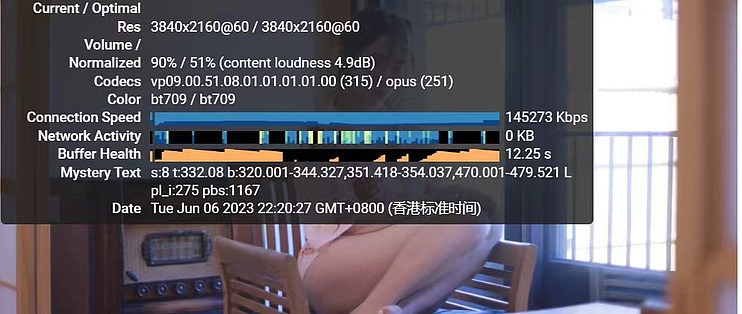
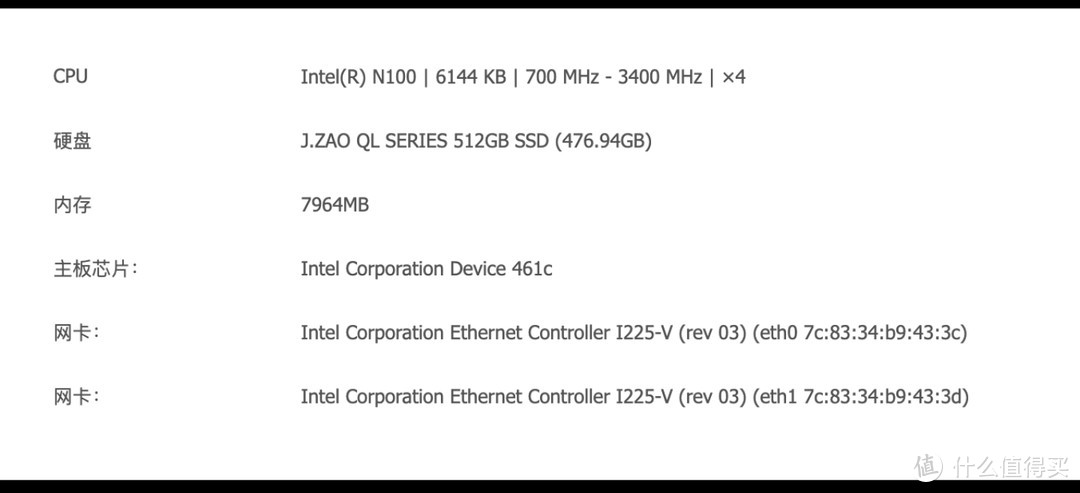








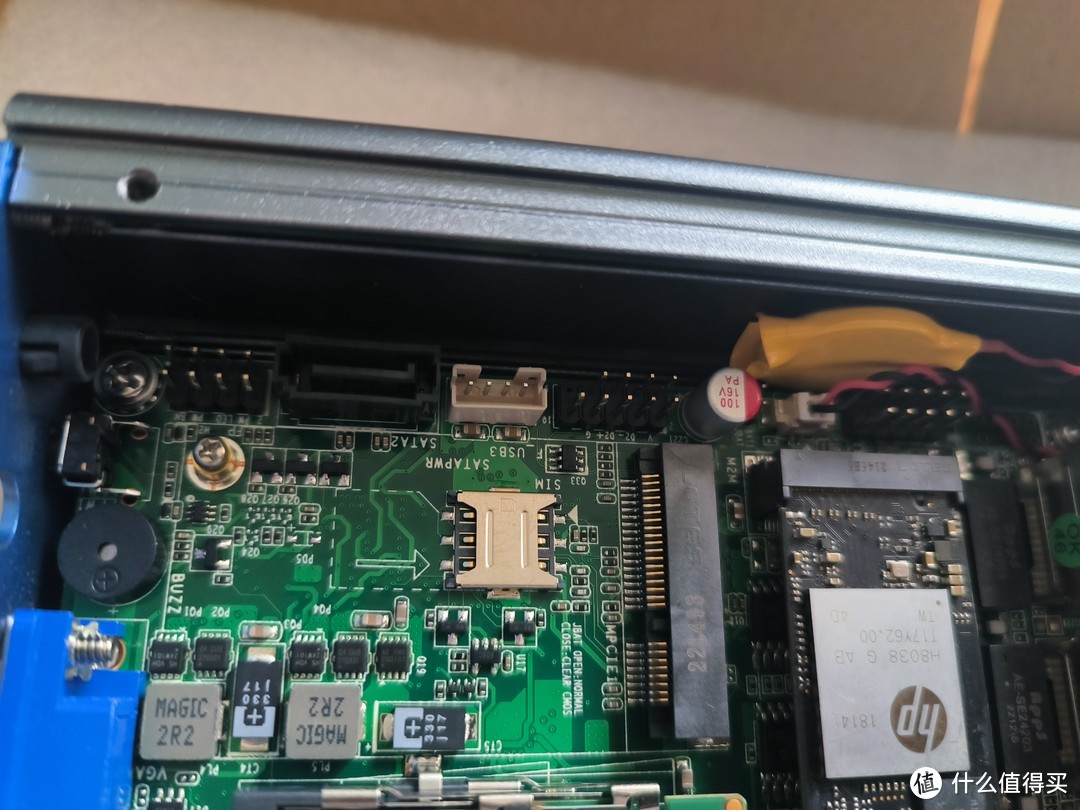







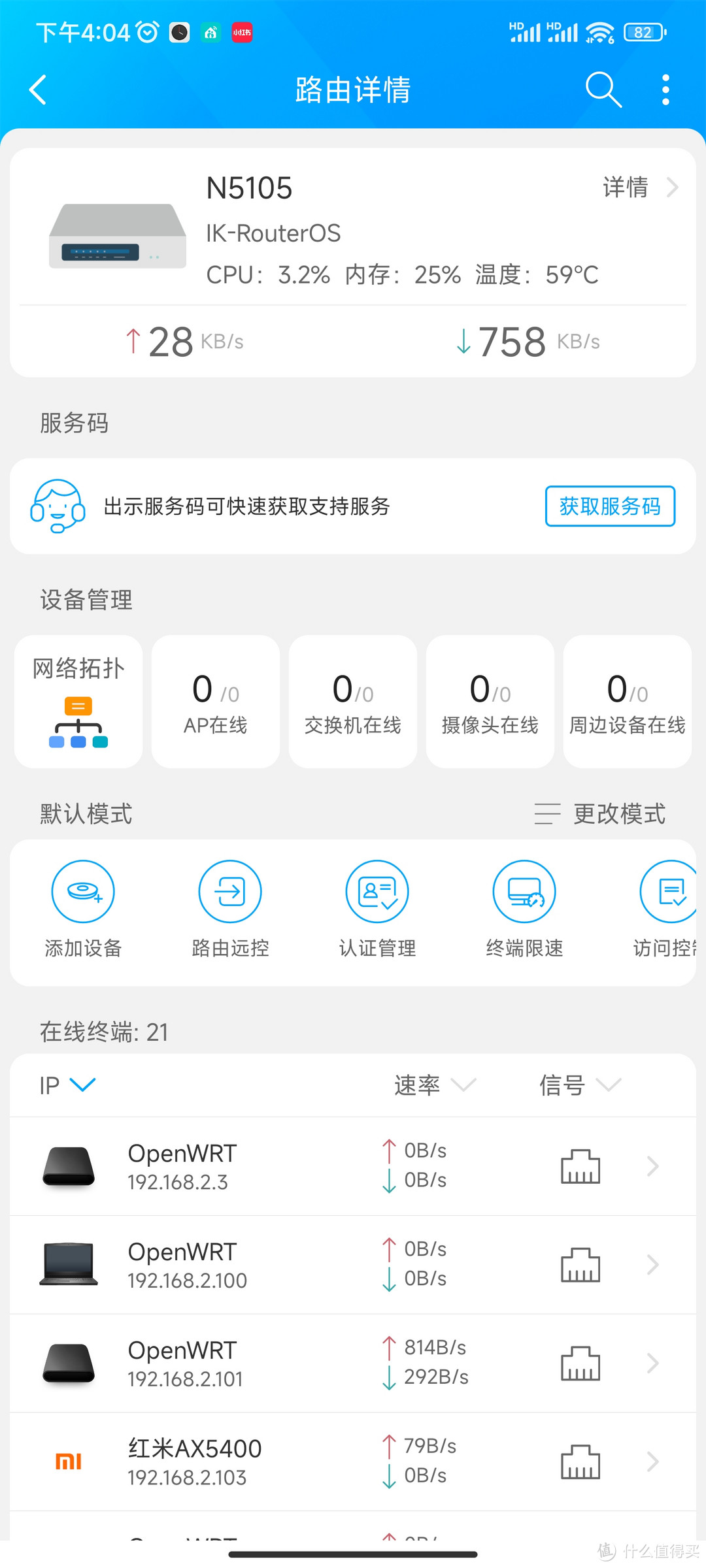









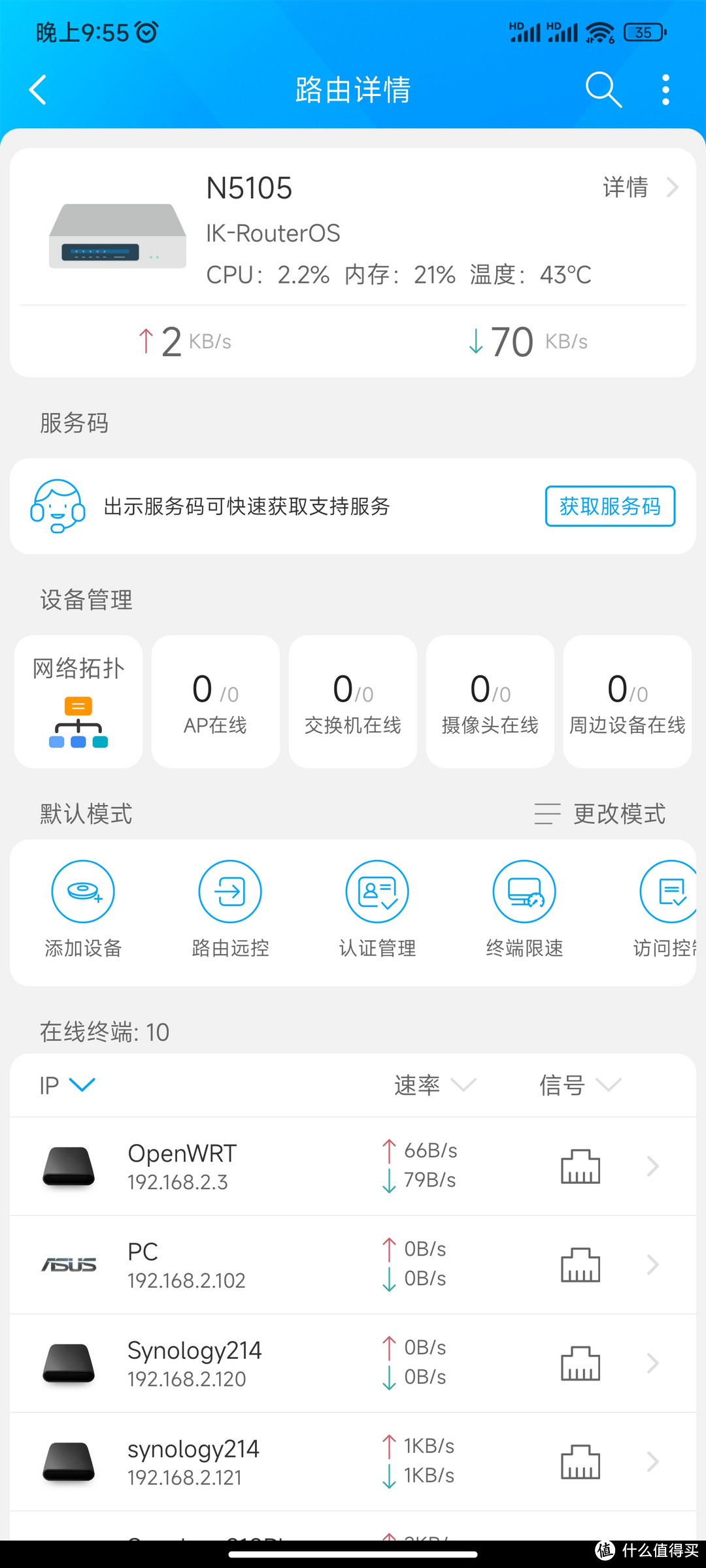
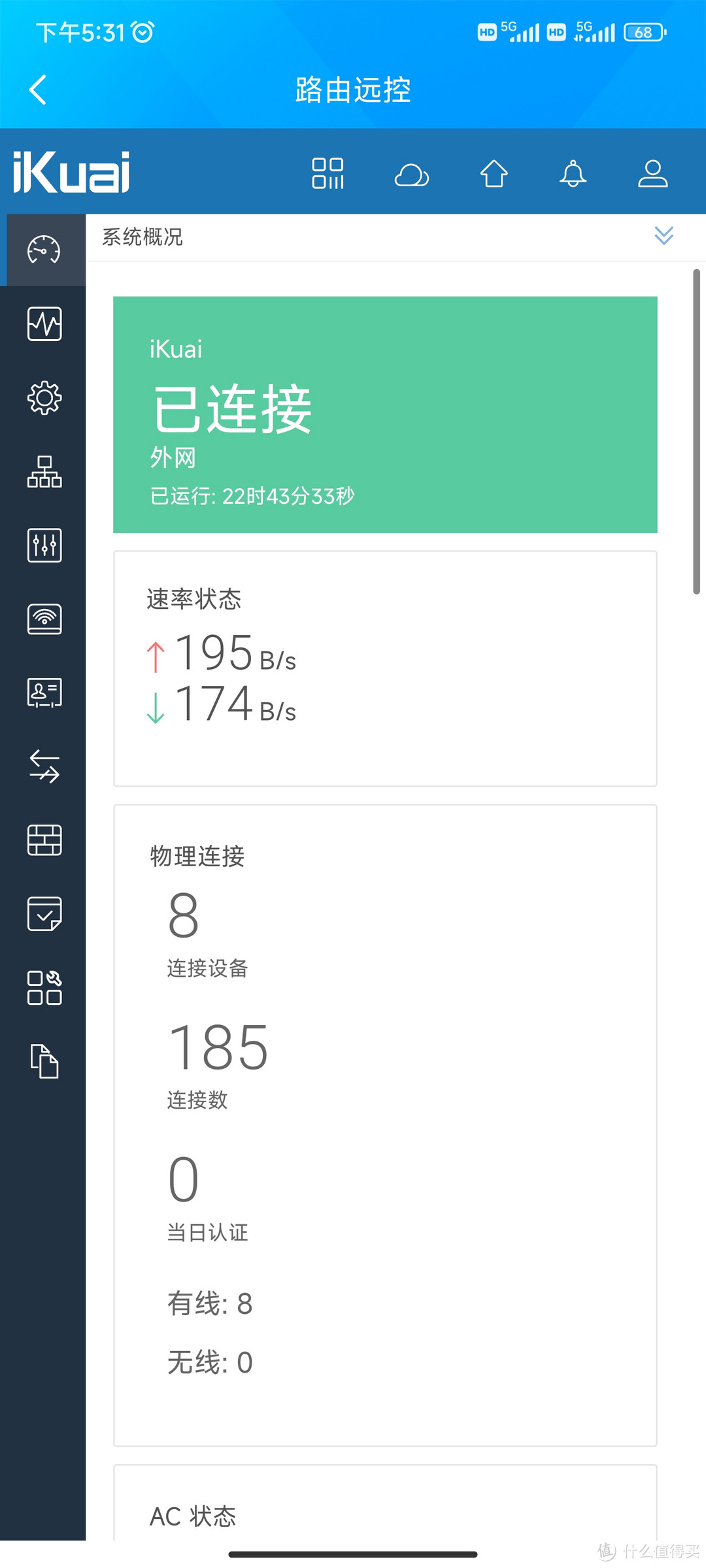
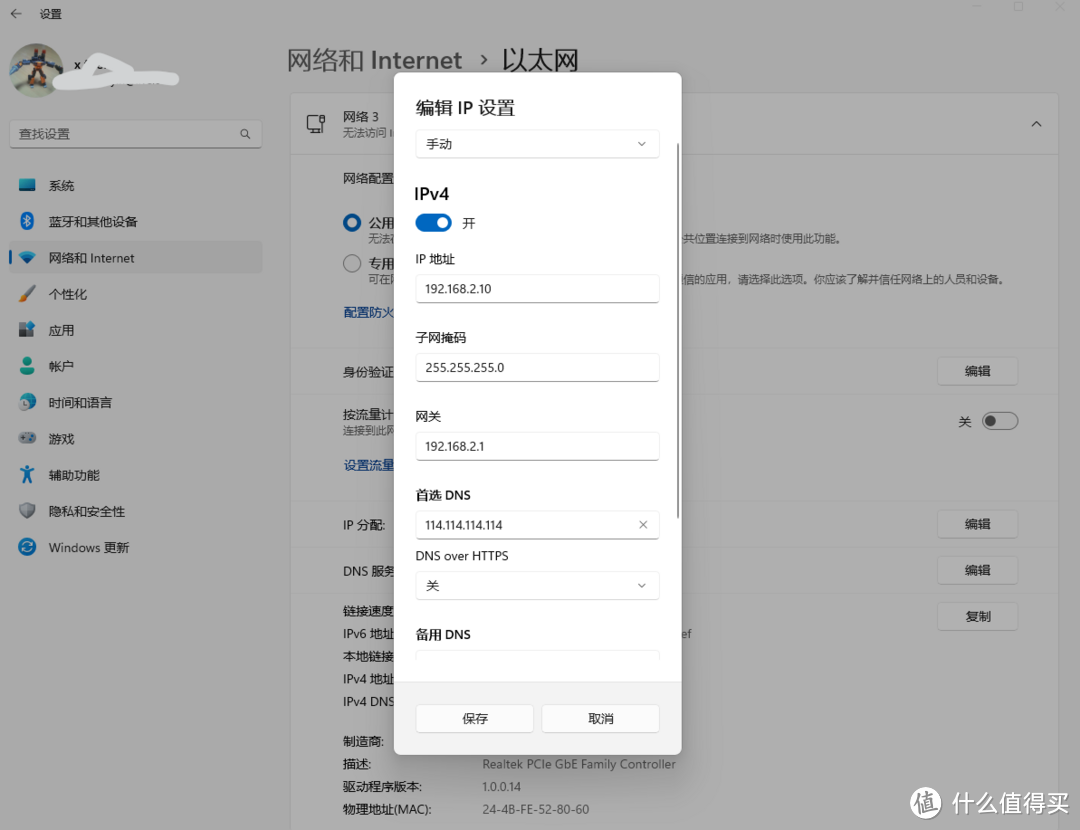

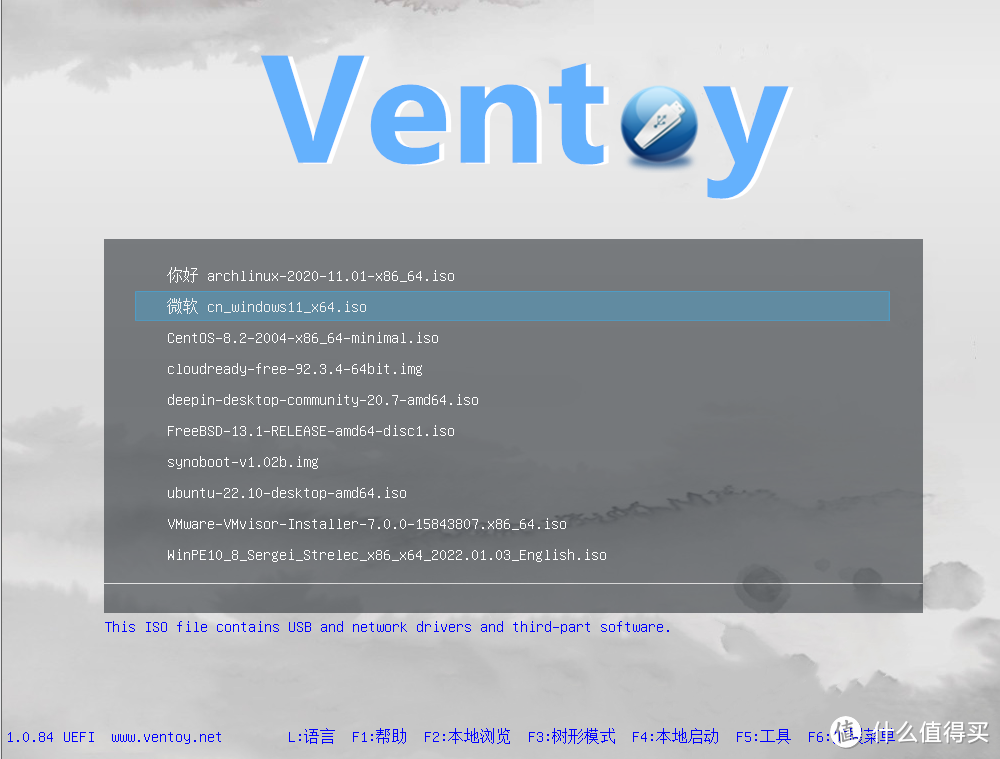
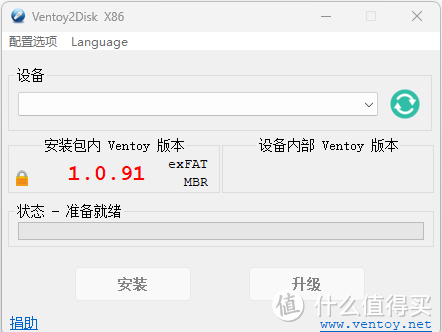
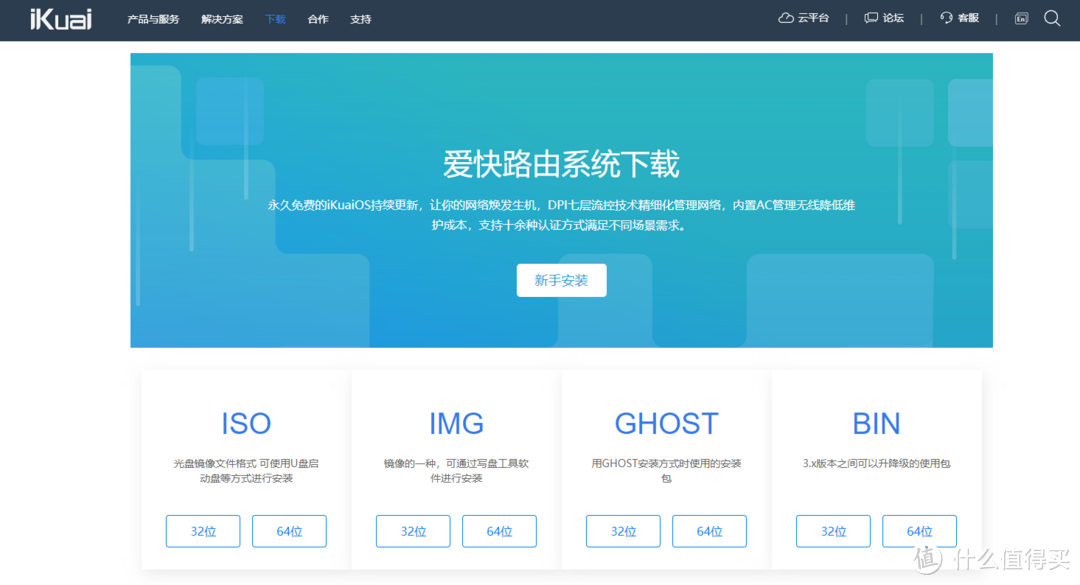
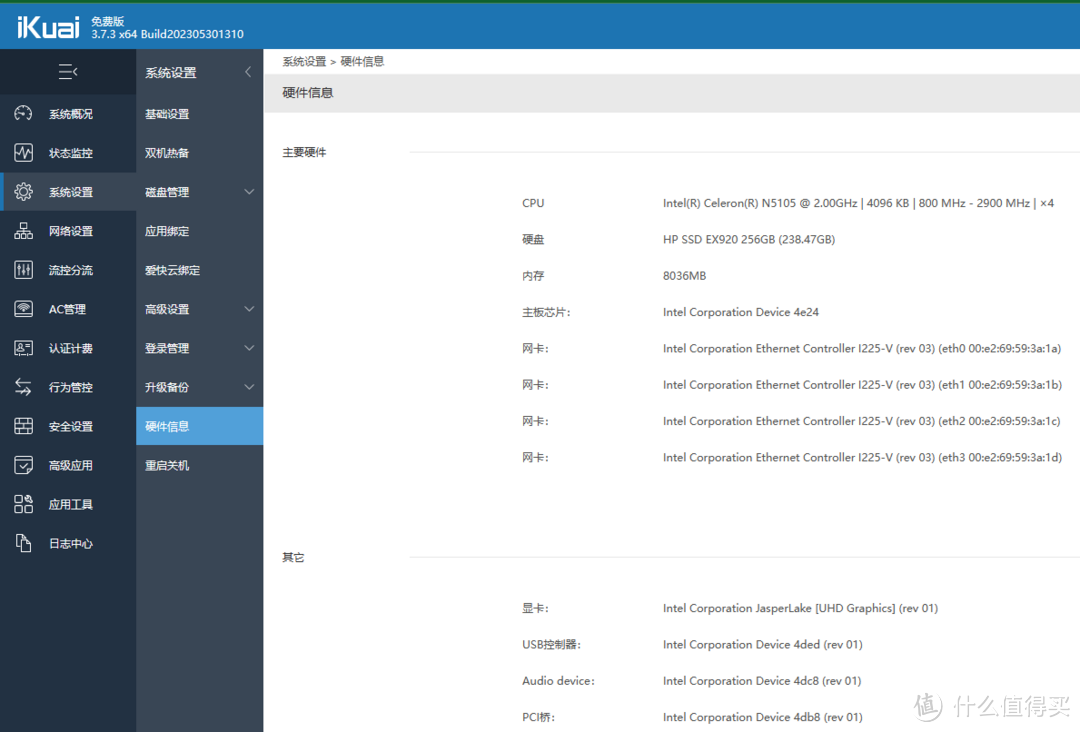
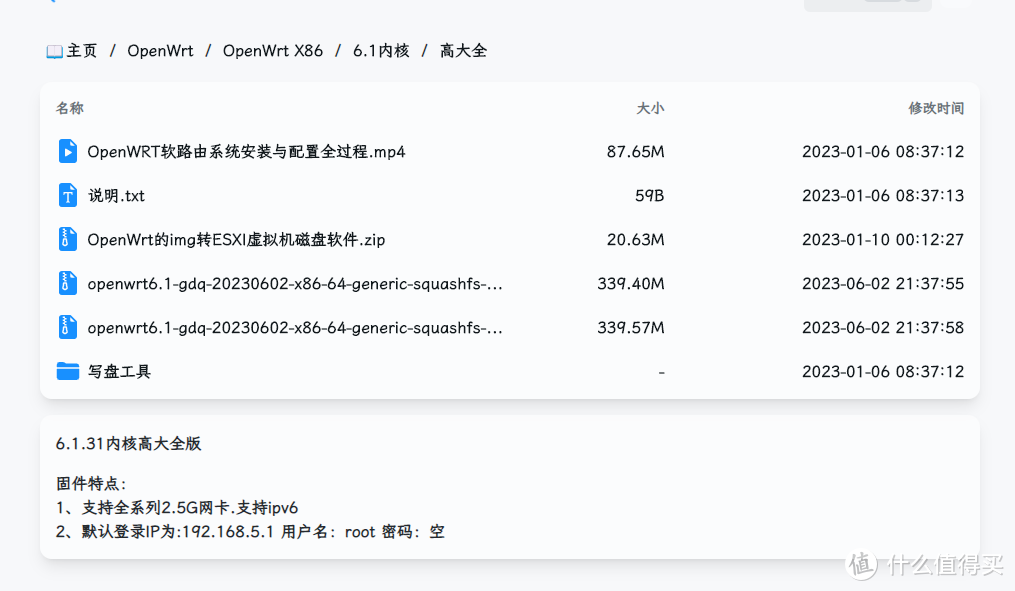
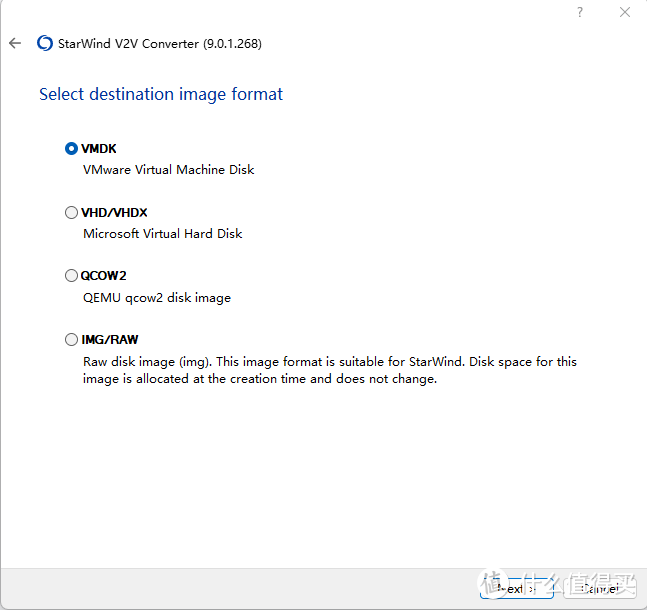
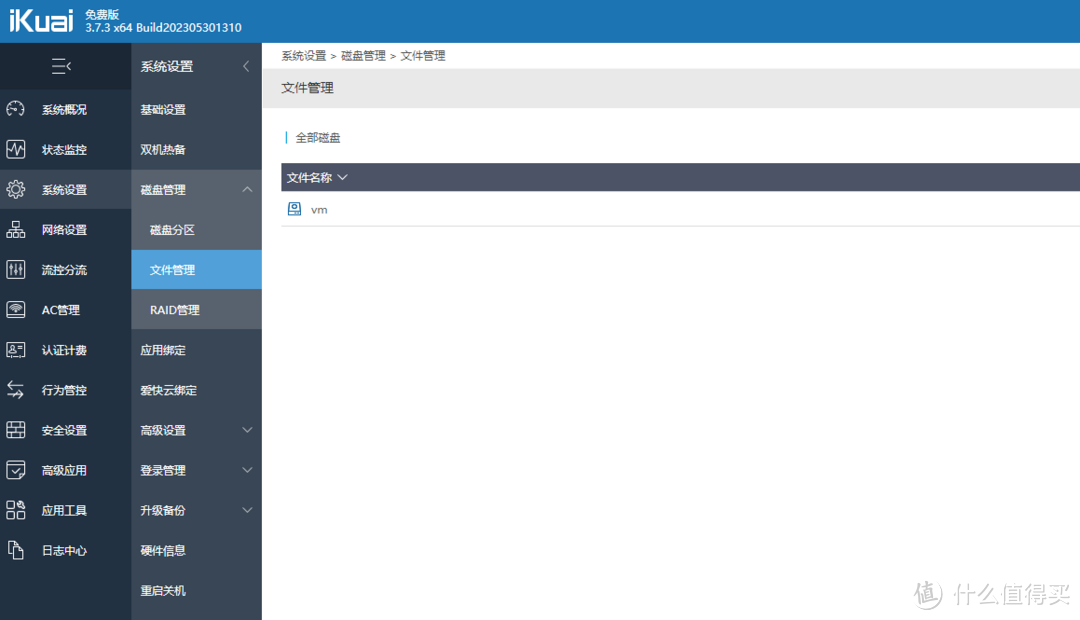
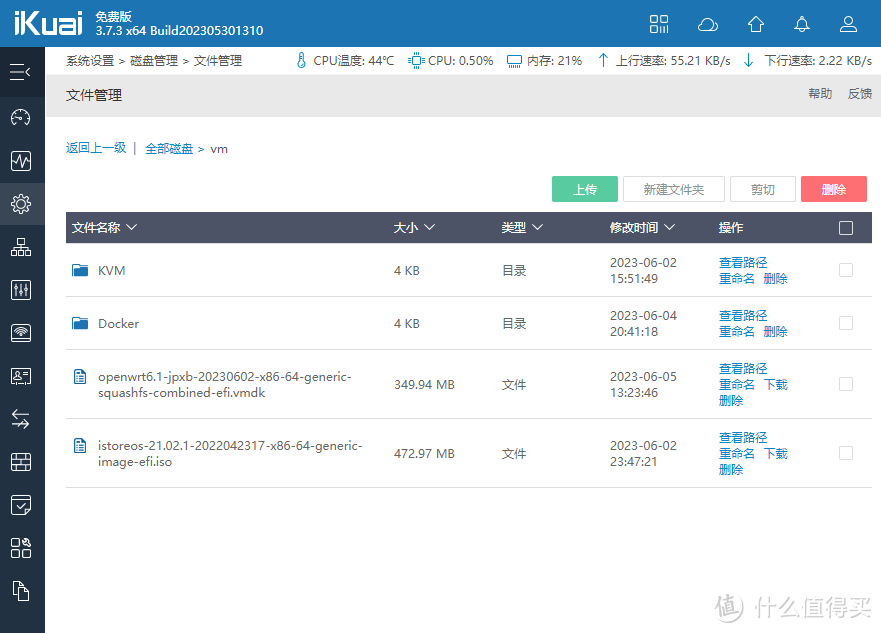
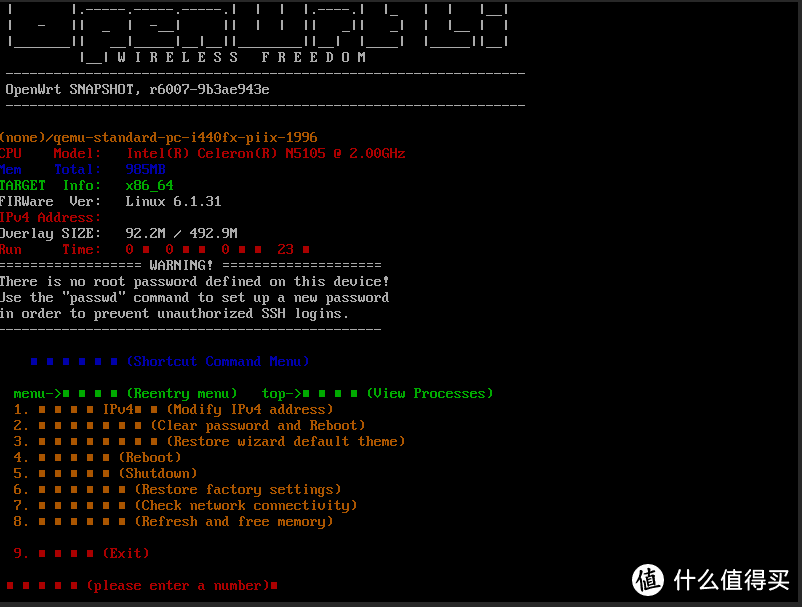
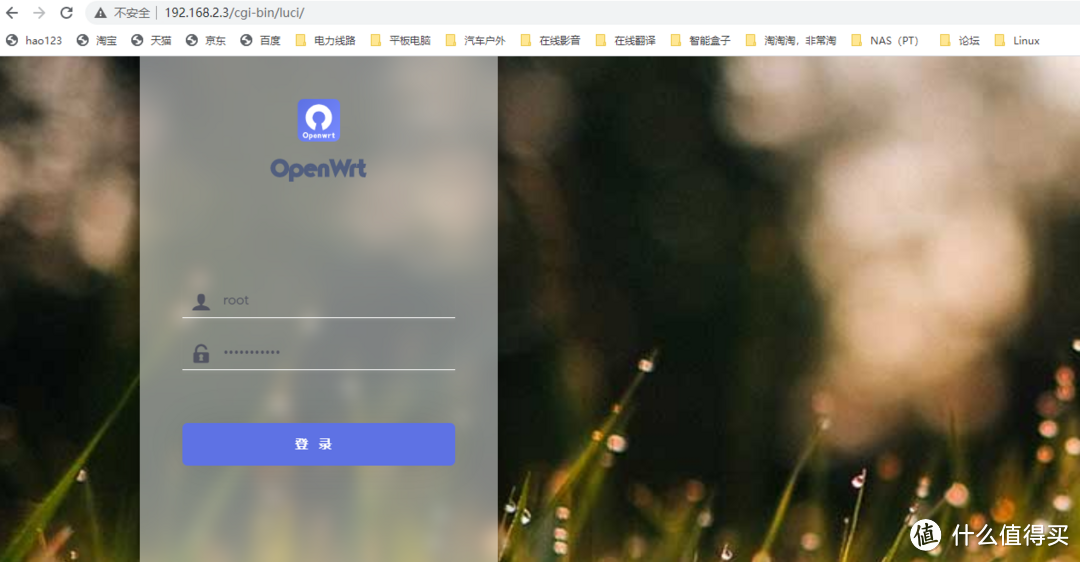
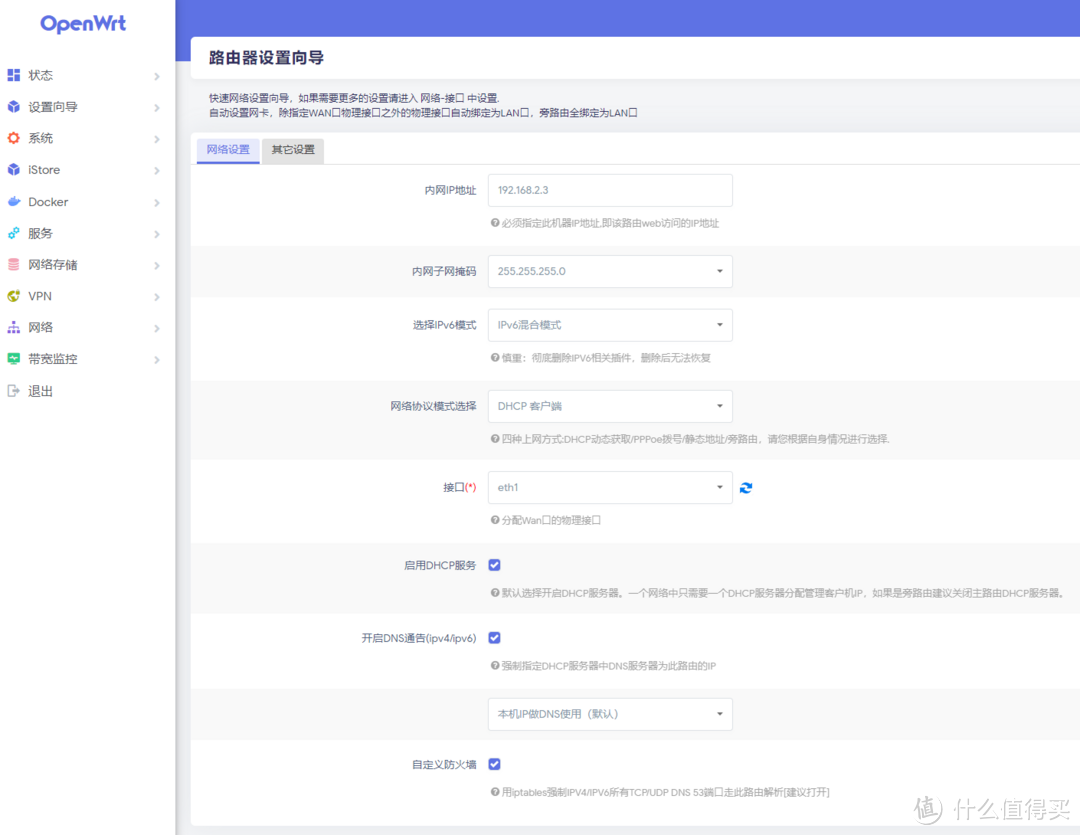
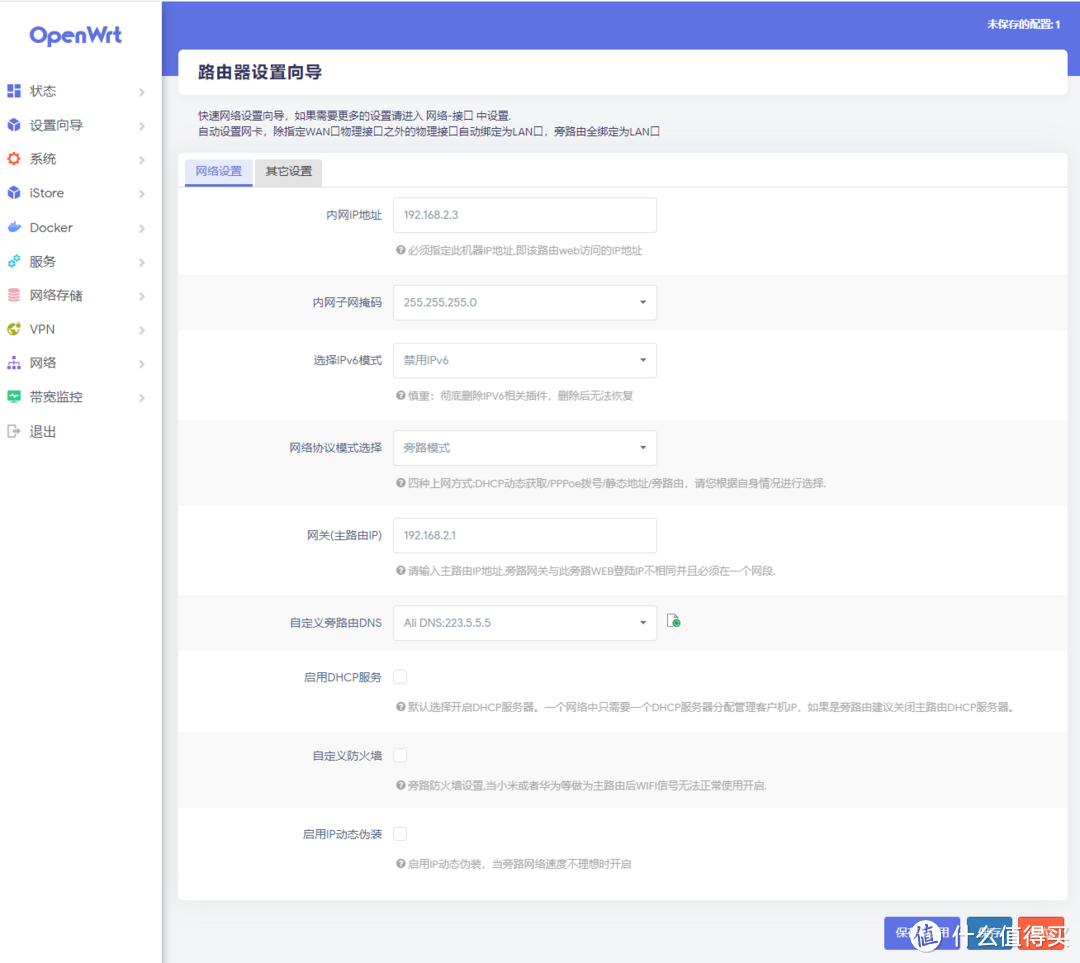
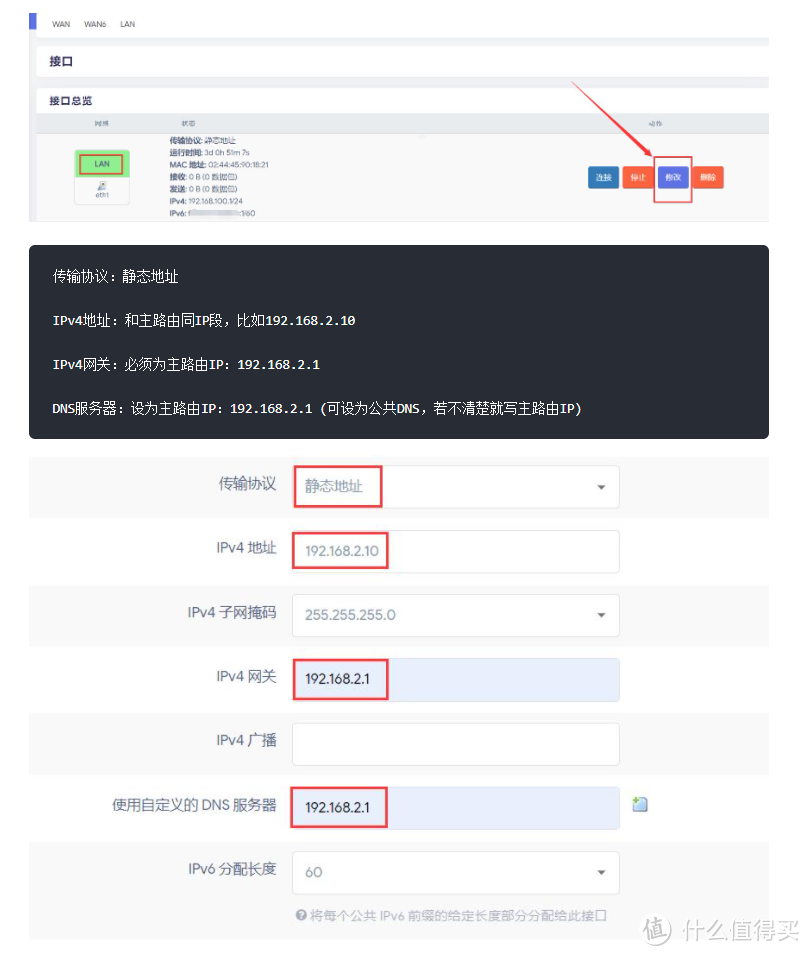
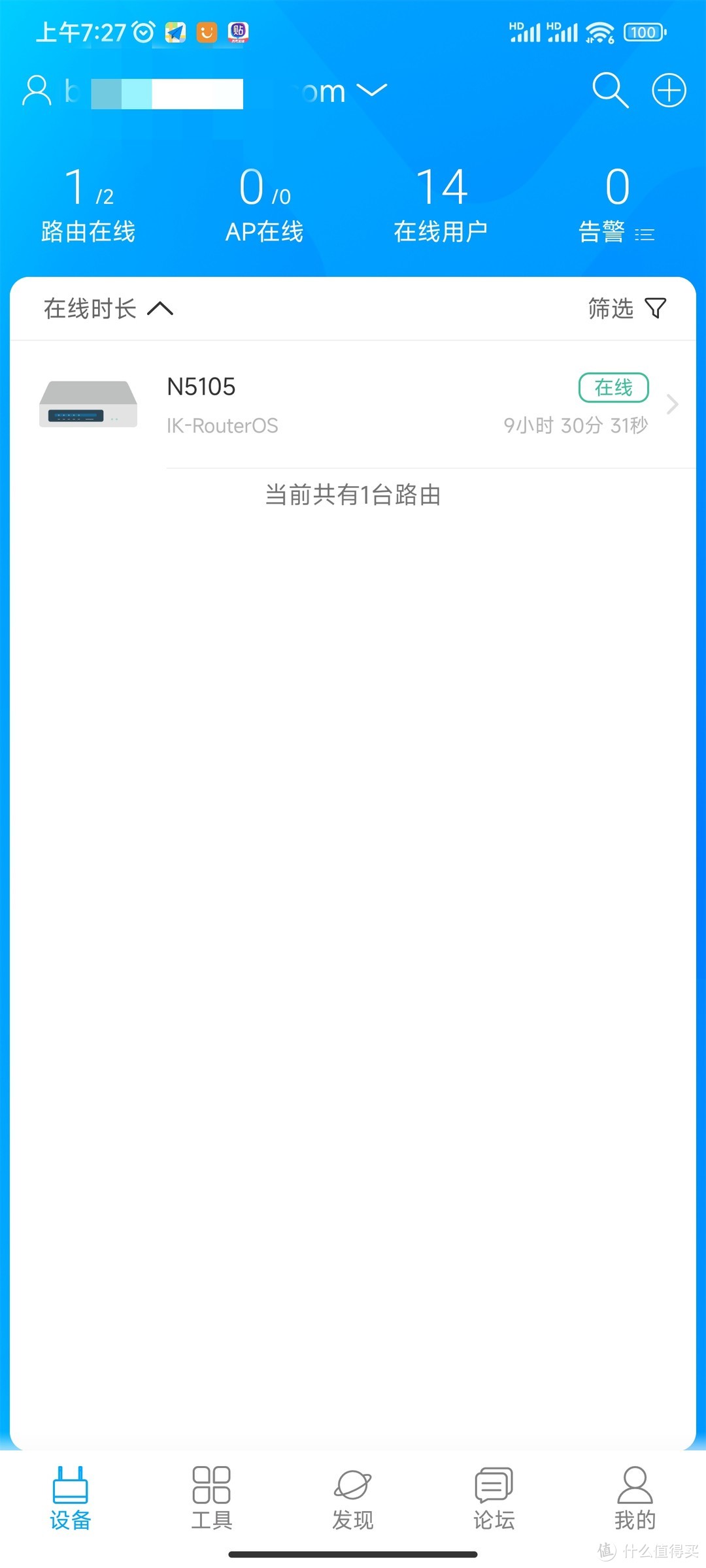
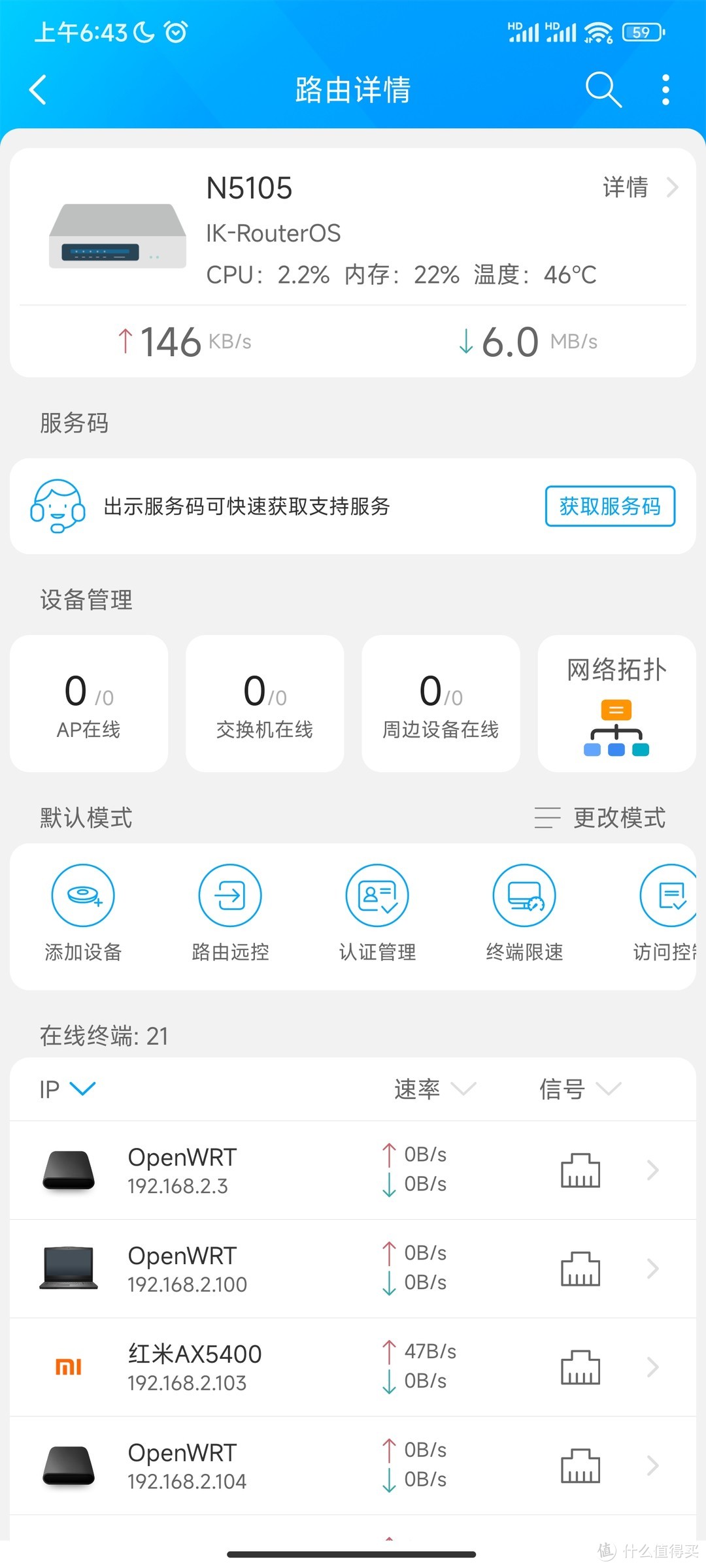
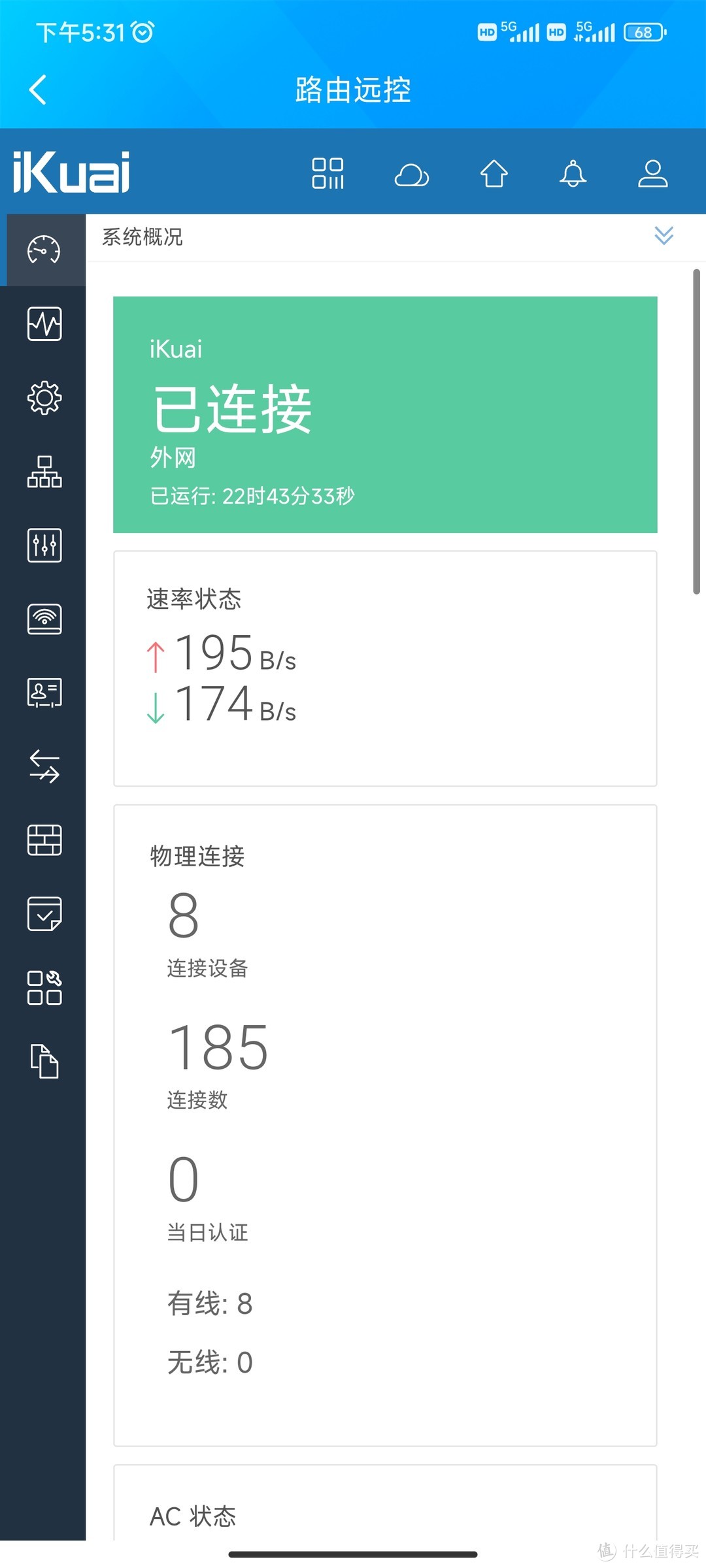
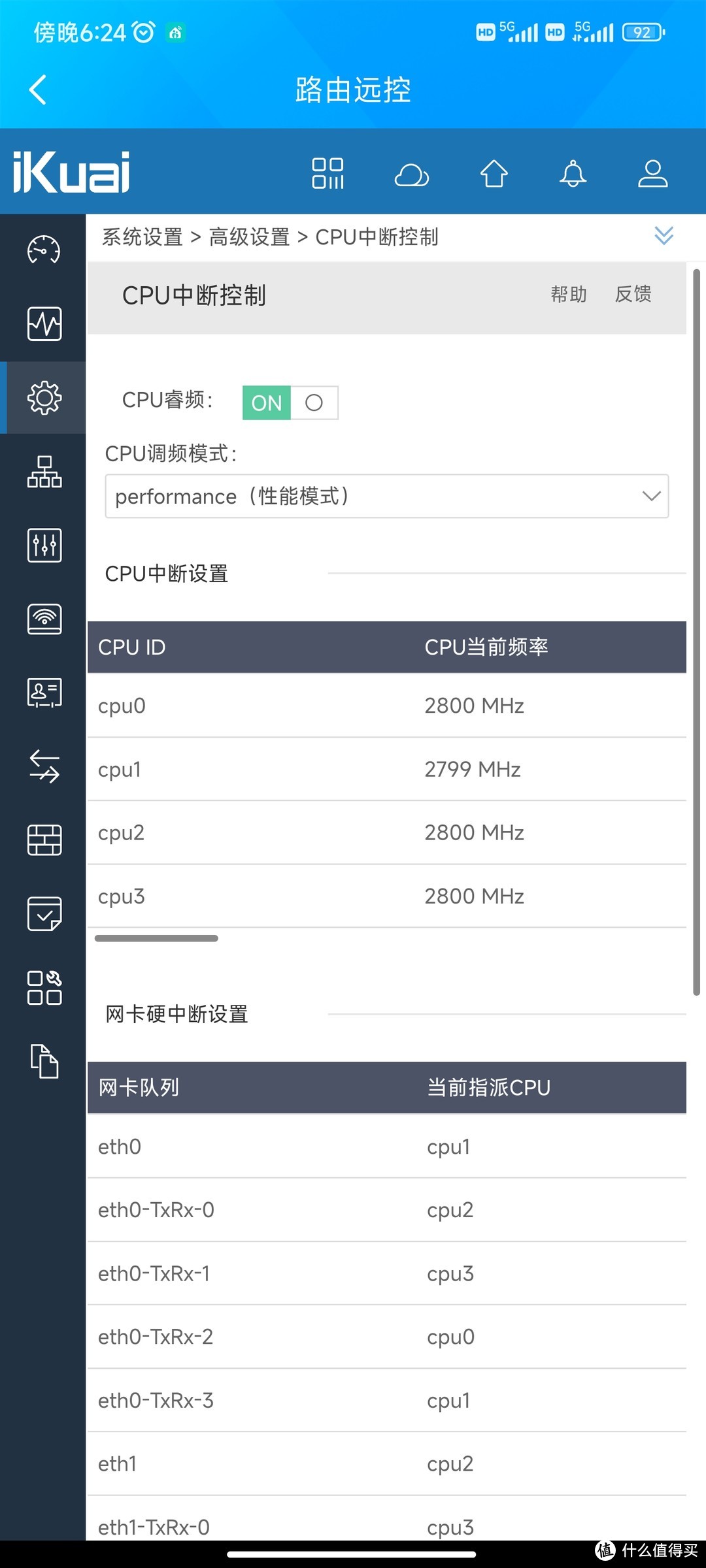
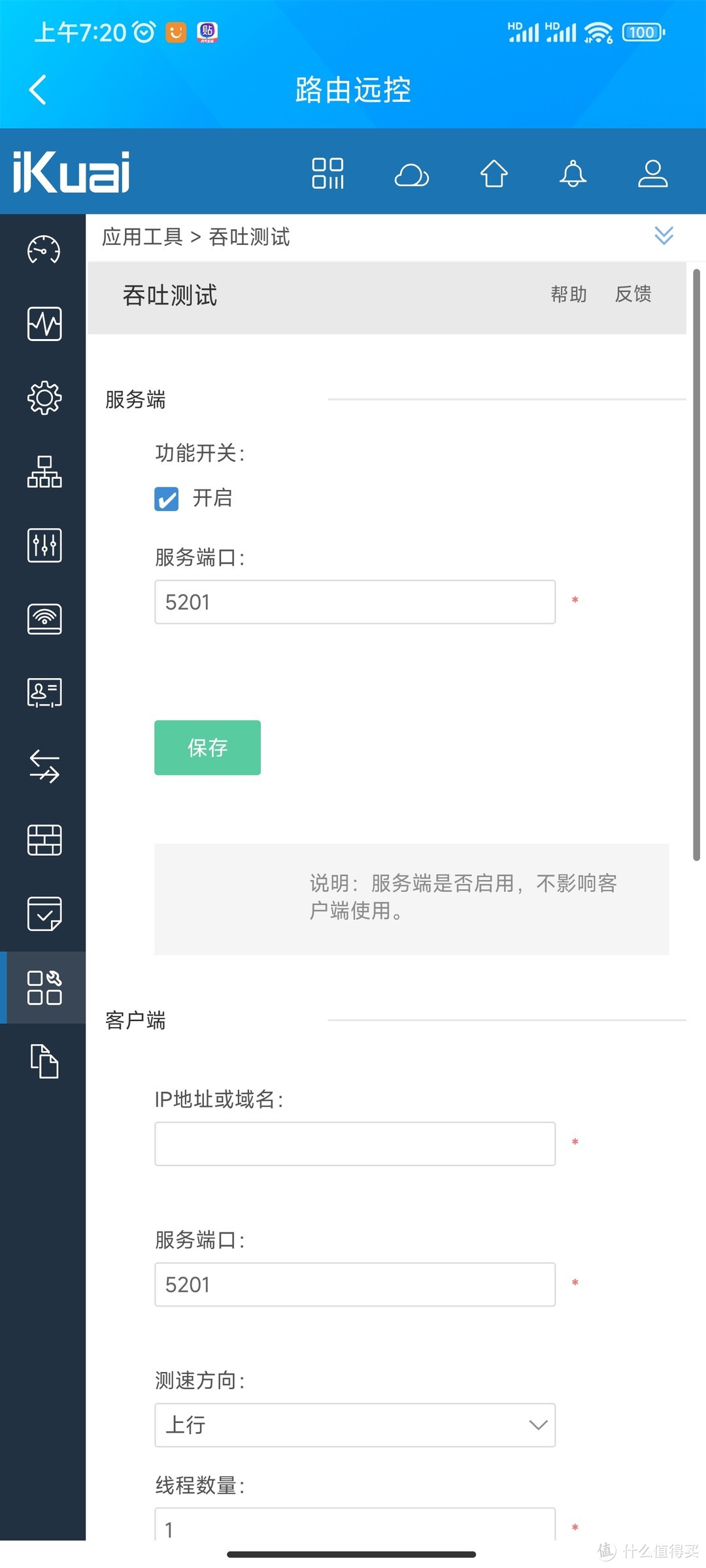
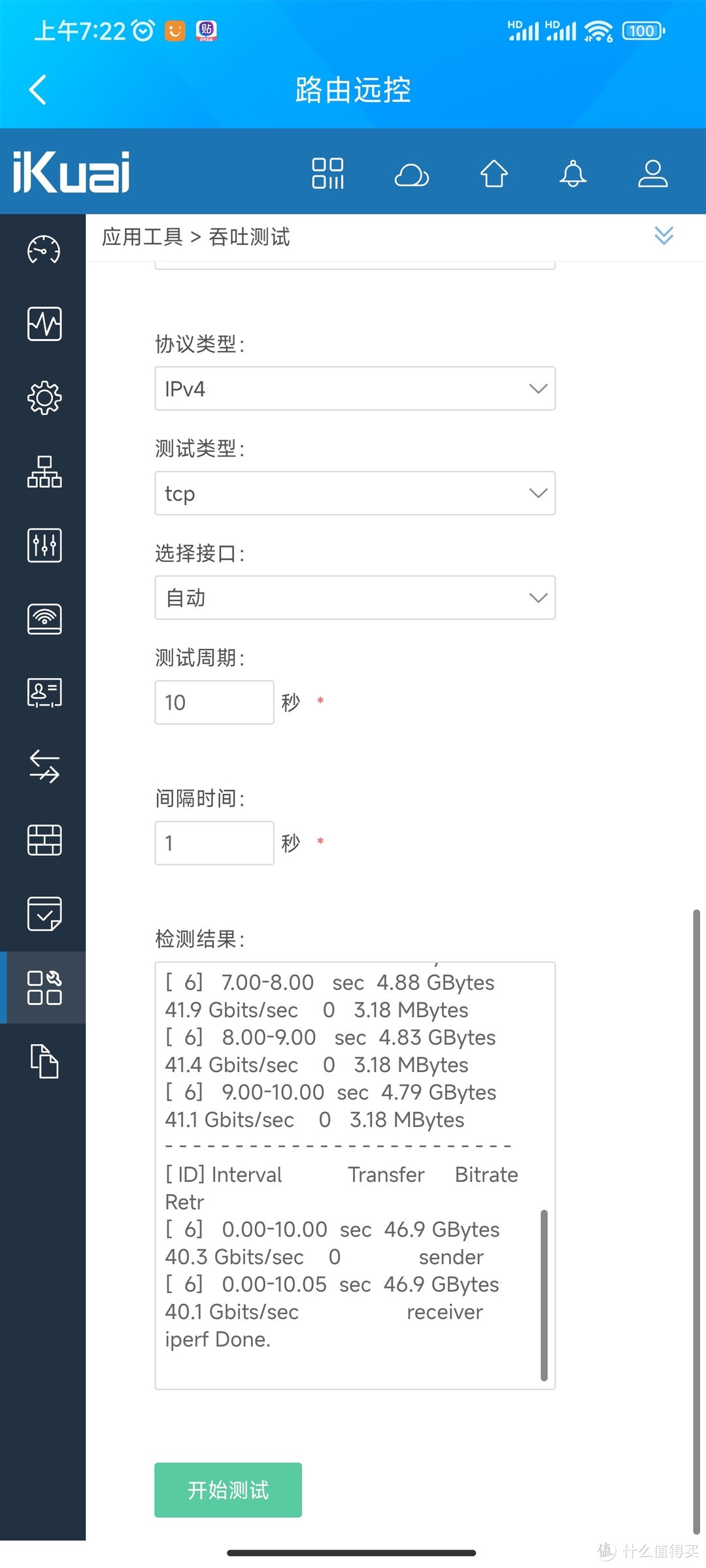
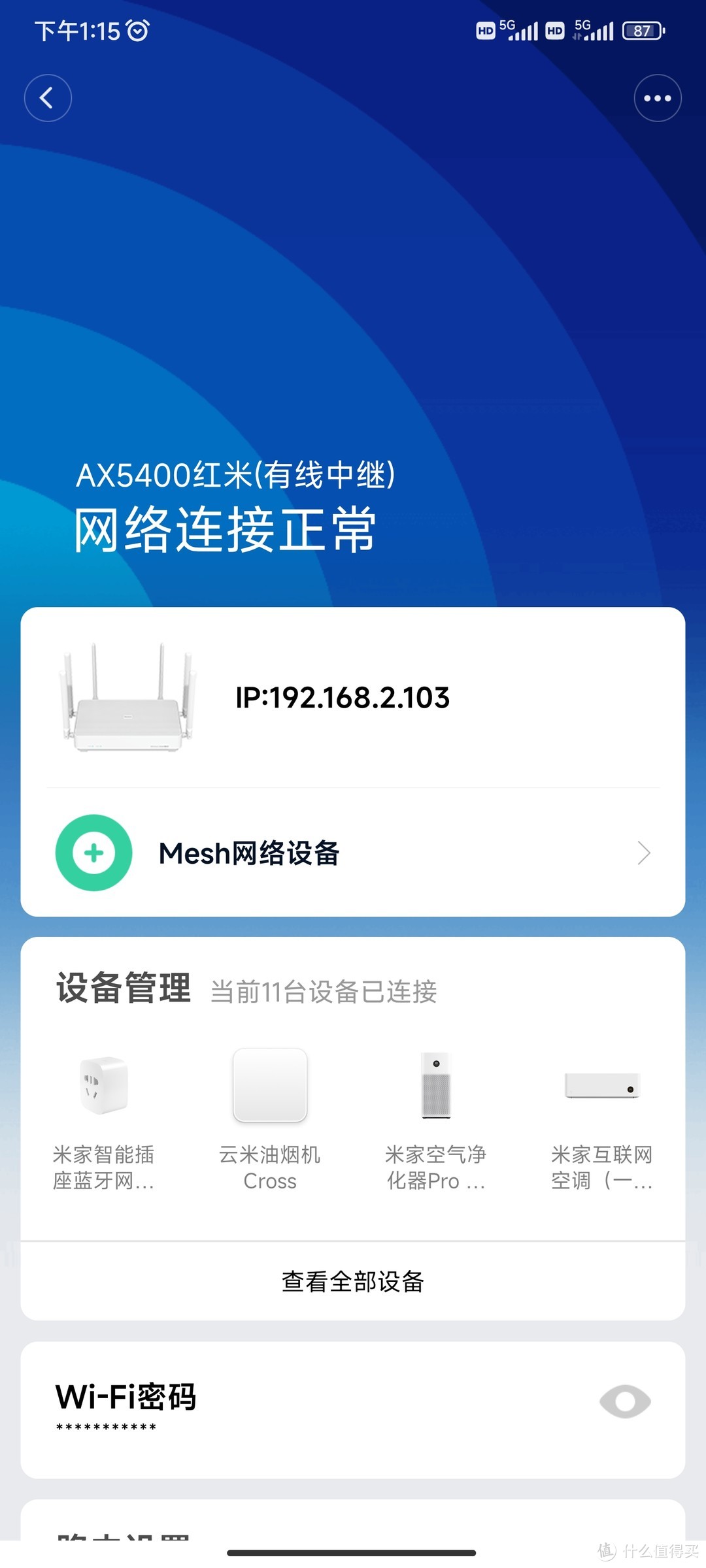
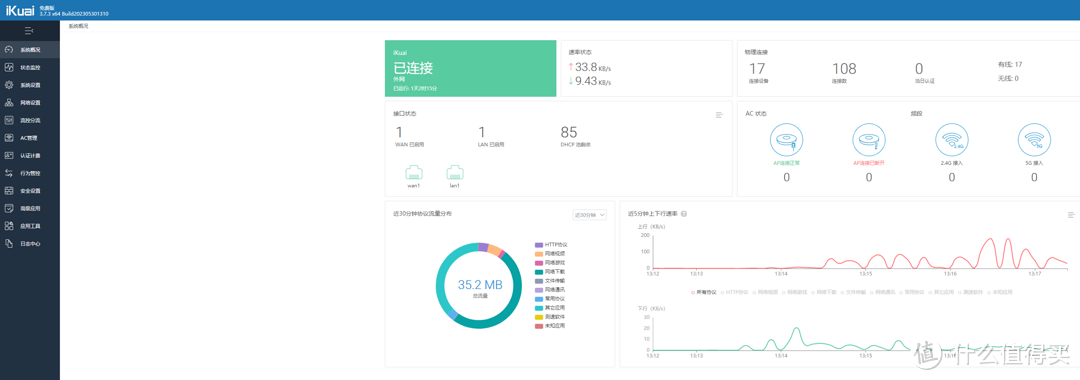
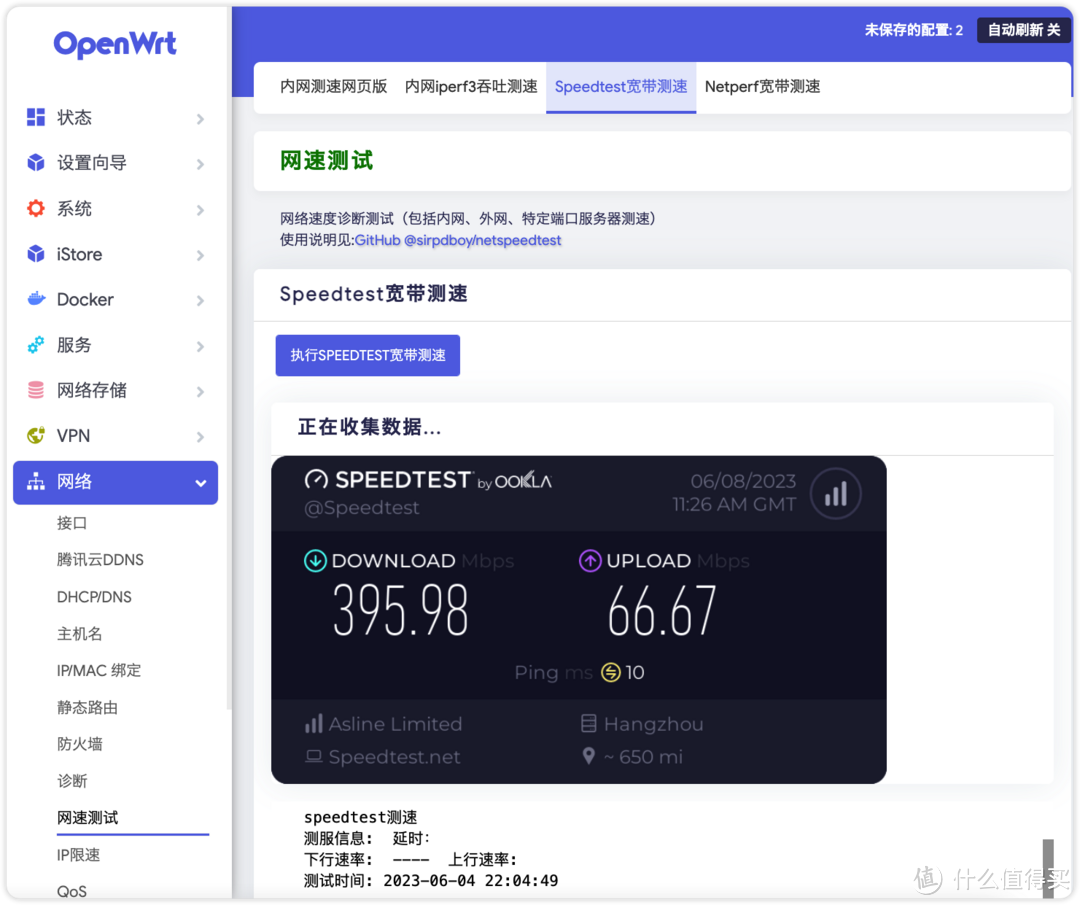
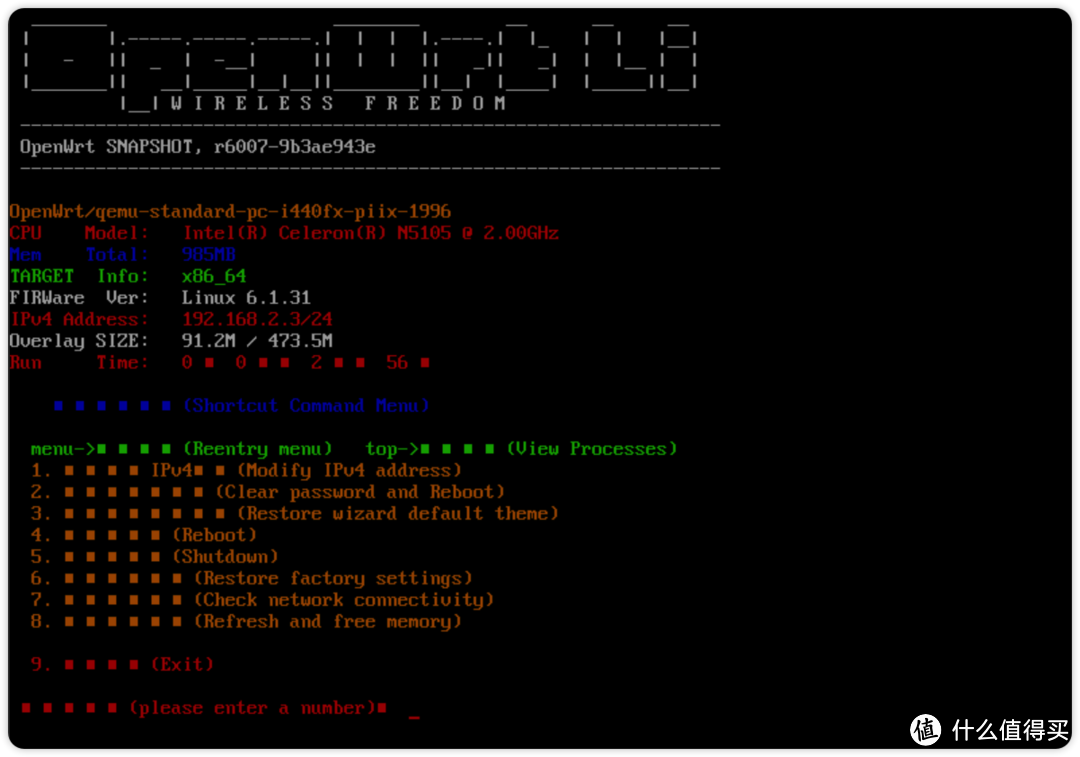
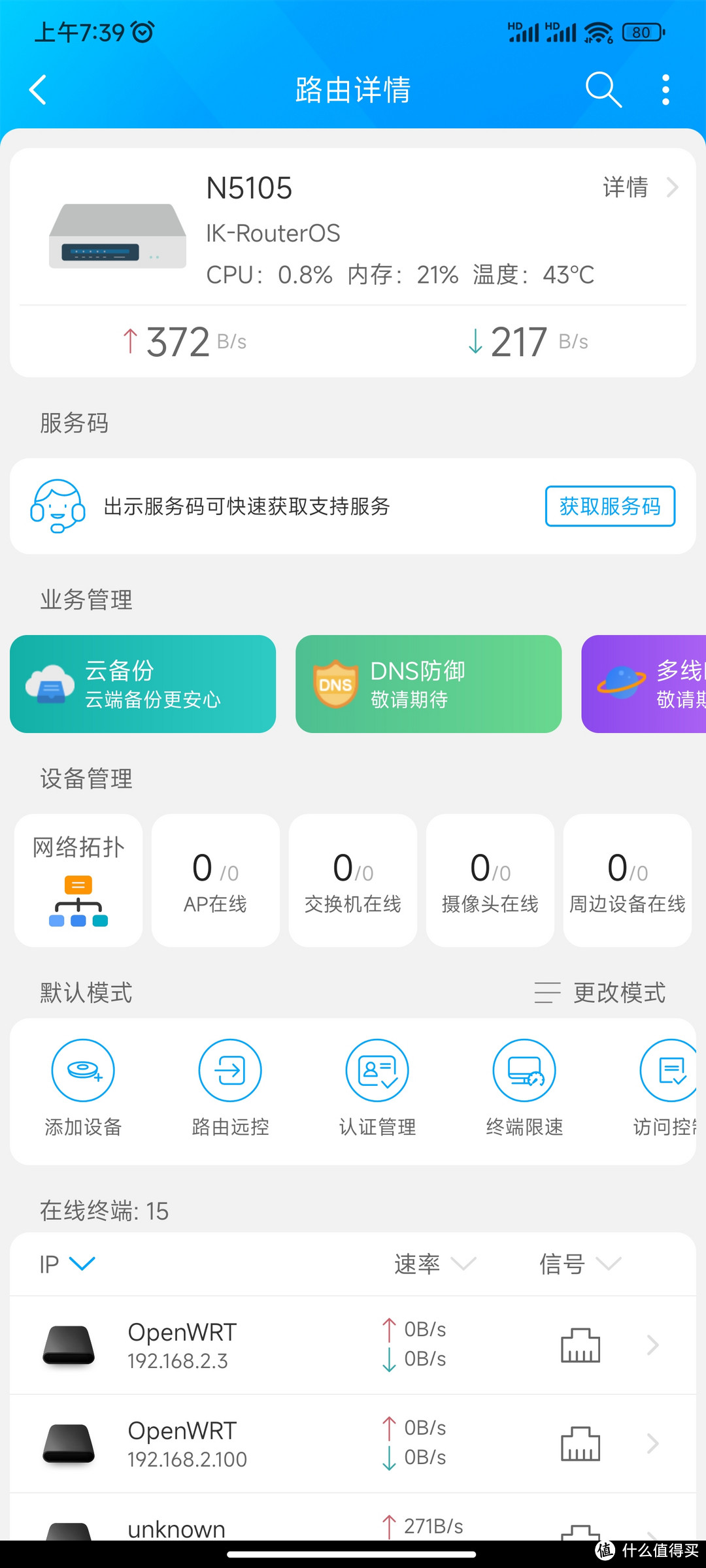













































































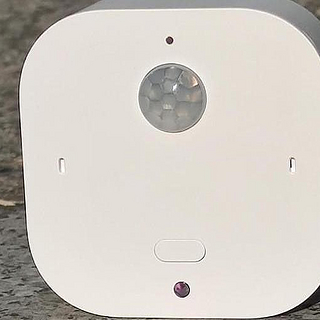







范俩仟Sam
校验提示文案
何叔叔又胖了
校验提示文案
1973dihao
校验提示文案
愚以为
校验提示文案
wk0619
校验提示文案
星辰再战江湖
校验提示文案
顶天立地zZ
校验提示文案
Jsung
校验提示文案
没糖吃
鱼player_13
校验提示文案
潇潇爱旅行
校验提示文案
o571284
校验提示文案
值友2153753425
校验提示文案
刹那芳华念人间
校验提示文案
拯救牛头人
校验提示文案
zll2008
校验提示文案
浮生行简
校验提示文案
宅猫嘟嘟
校验提示文案
Frank828
校验提示文案
企鹅巴耶夫
校验提示文案
马桶煮稀饭
校验提示文案
zll2008
校验提示文案
值友3391980699
校验提示文案
润溪耕夫
另外,风扇可以买8010的风扇,直接安装在底板里面,不影响外观。
校验提示文案
花忽悠
校验提示文案
尼陌
校验提示文案
值友9918046395
校验提示文案
拯救牛头人
校验提示文案
Frank828
校验提示文案
刹那芳华念人间
校验提示文案
值友2153753425
校验提示文案
凌云风哲
校验提示文案
o571284
校验提示文案
潇潇爱旅行
校验提示文案
没糖吃
鱼player_13
校验提示文案
Jsung
校验提示文案
突亲国九
校验提示文案
顶天立地zZ
校验提示文案
星辰再战江湖
校验提示文案
哎呀呵可以啊
校验提示文案
wk0619
校验提示文案